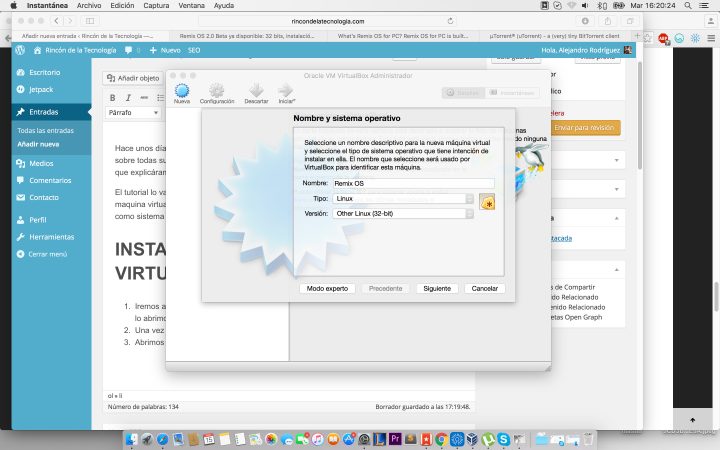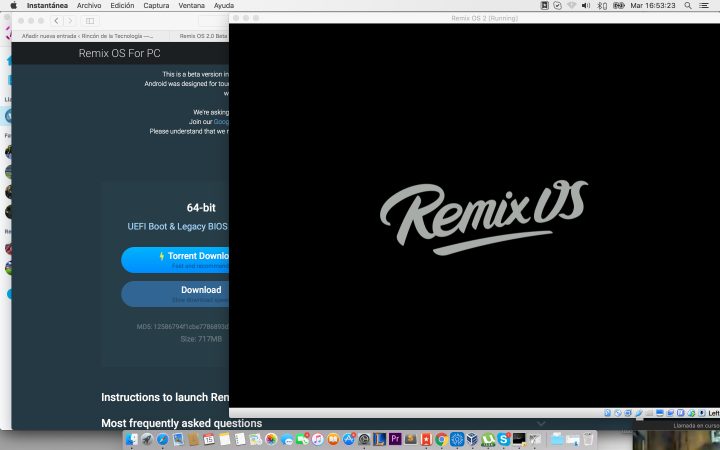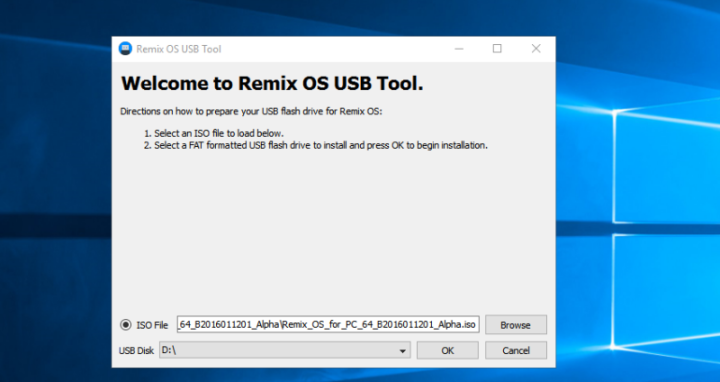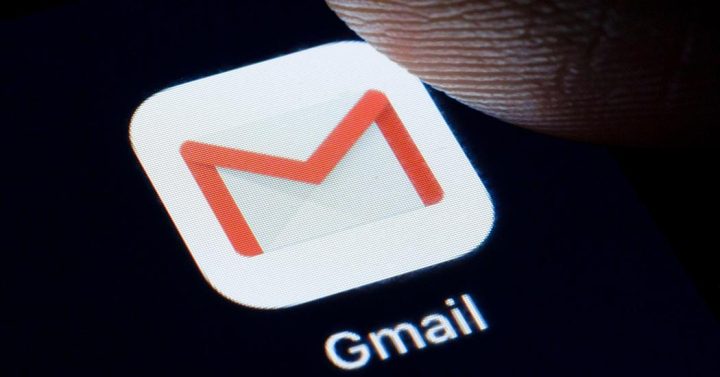Hace unos días subíamos un articulo hablando sobre el lanzamiento de la beta de Remix OS y sobre todas sus novedades. Habéis sido muchos los que nos habéis comentado en ese articulo que explicaremos el proceso a seguir para tener este sistema operativo basado en Android.
El tutorial lo vamos a dividir en dos partes: la primera, basada en como instalarlo para una maquina virtual, da igual que sea VMware o Virtualbox; y la segunda, basada en como instalarlo como sistema operativo por defecto.
INSTALACIÓN DE REMIX OS EN VIRTUALBOX
- Iremos al siguiente link para descargarnos el archivo torrent. Una vez descargado el torrent lo abrimos por ejemplo con uTorrent.
- Una vez terminada localizamos el archivo .rar o .zip y lo extraemos, donde queramos.
- Abrimos virtualbox o vmware y creamos una nueva maquina virtual, seleccionamos Linux y otra distribución de linux.
- Seleccionamos la memoria ram que queramos asignarle, en mi caso pongo 8gb por tener 16 gb.
- Ahora le vamos dando al botón azul correspondiente hasta que nos pida la ubicación y el tamaño, le asignamos el que creamos correcto, ya habremos creado la maquina virtual.
- Iremos a configuración de la maquina, almacenamiento, vacío y pinchamos en un icono con forma de disco, seleccionamos la iso que hemos descargado antes.
- Cerramos y ejecutamos la maquina, ya está todo hecho.
INSTALACIÓN DE REMIX OS COMO SISTEMA OPERATIVO POR DEFECTO
- Lo primero es tener el archivo iso que nos descargamos en el proceso anterior.
- Introduce un pendrive de 8gb o superior.
- Ejecuta el archivo “Remix OS USB Tool”
- Pulsa el botón examinar y selecciona el archivo iso que hemos exportado en el primer paso.
- En usb disk selecciona el pendrive.
- Y finalmente dale a ok.
El proceso instalará Remix os en el pendrive y podrás ejecutarlo desde cualquier ordenador, este proceso llevará algunos minutos. Cuando ejecutes el SO desde el usb tendrás dos opciones:
- Guest Mode (modo invitado): te proporciona una vista previa de cómo funciona Remix OS. Cualquier aplicación que instales, cualquier ajuste que realices o archivo que descargues se borrará tan pronto como apagues tu ordenador.
- Resident Mode (modo residente): tratará a tu pendrive como si fuera un ordenador portátil. Recordará cualquier cambio, sin importar en qué ordenador estés usando el sistema. Las aplicaciones que instales y los archivos que descargues se almacenarán en la memoria USB.
Esperamos que les haya sido de gran ayuda este tutorial. En el caso de tener alguna duda háganoslo saber.